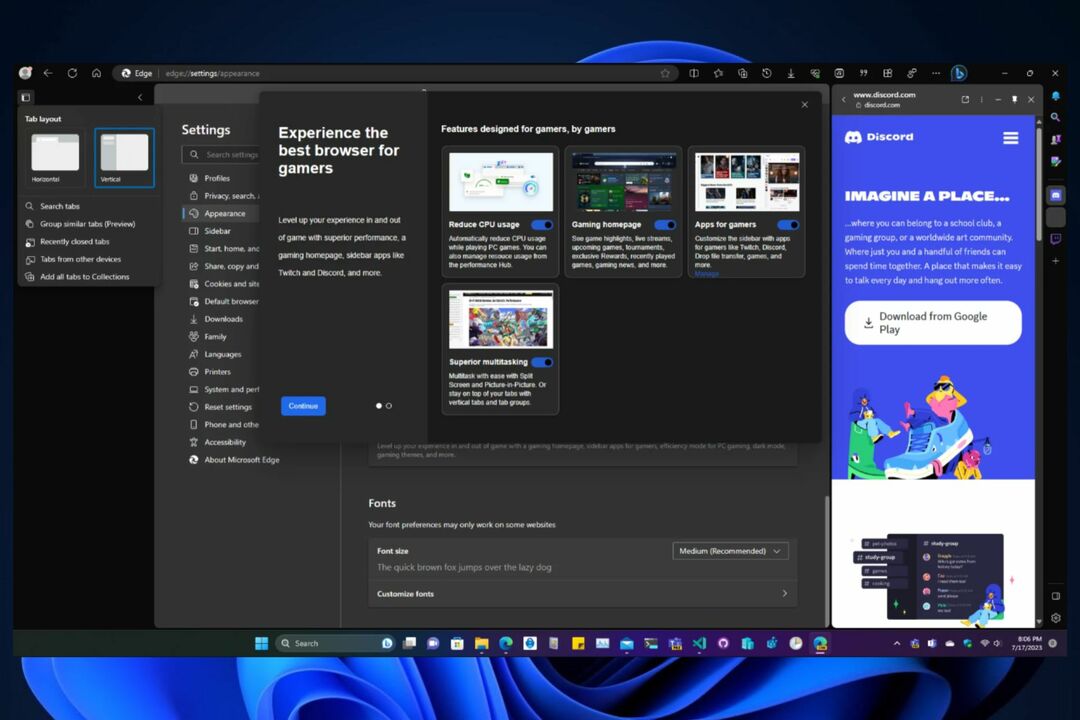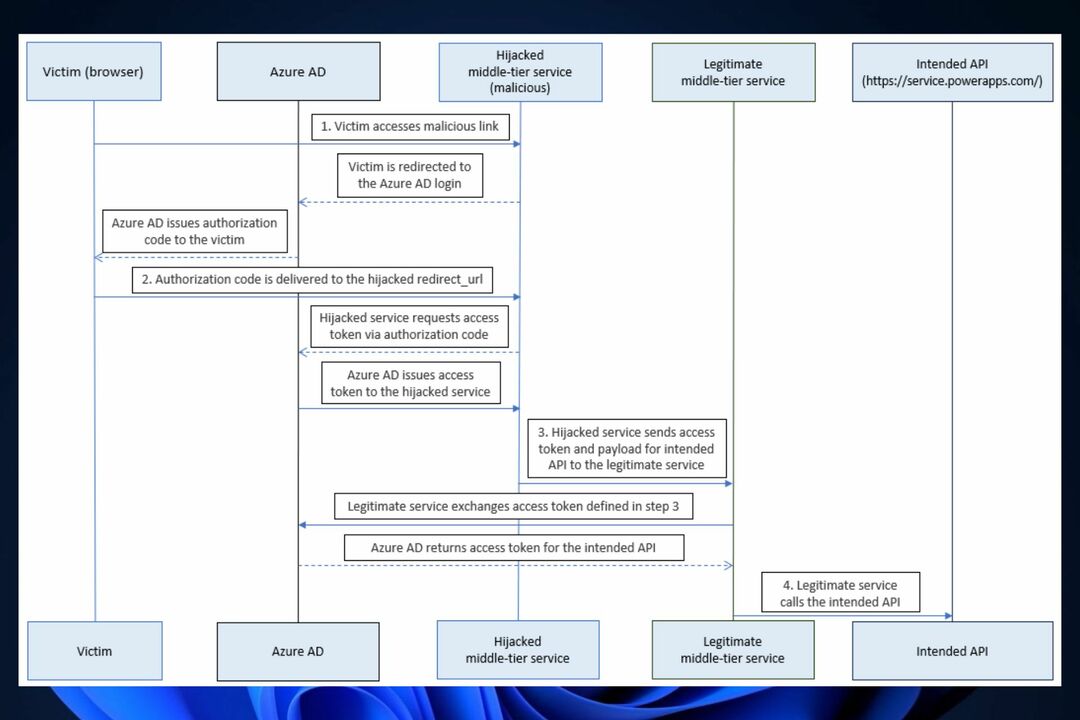Edge მოიცავს უფასო ჭკვიანი წაშლის ფუნქციას ფოტოებისთვის
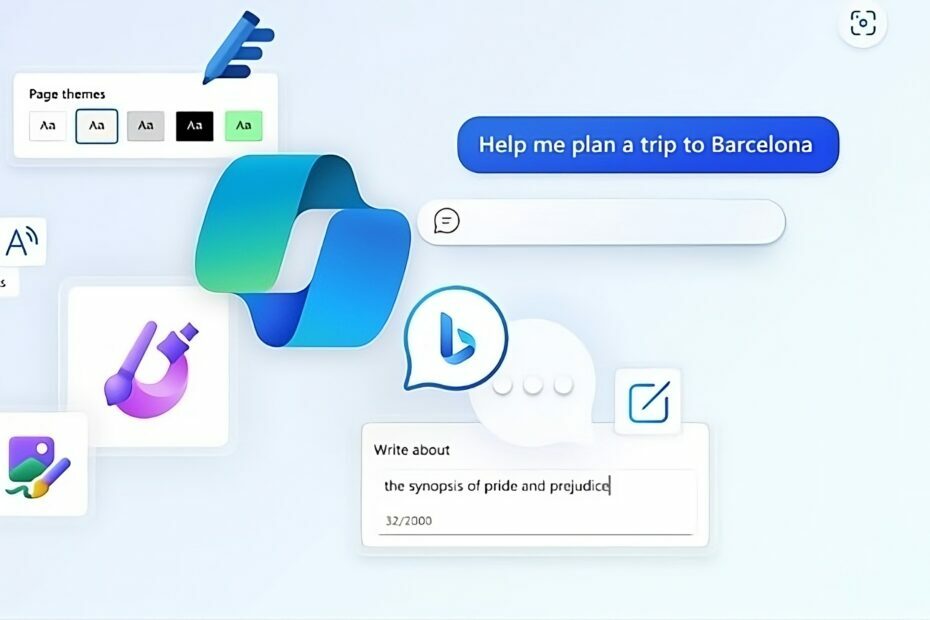
მაიკროსოფტი ამატებს ხელოვნური ინტელექტის (AI) მეტ ფუნქციებს Edge ბრაუზერში. თან კოპილოტი Bing Chat-ით და ხელმისაწვდომი სხვა ფუნქციებით, კომპანია ტესტირებას ახდენს ახალ “AI ფოტო რედაქტორი" Edge-ში გამოსახულების რედაქტირების გასაადვილებლად.
Microsoft ამჟამად იყენებს AI-ს ამ ფუნქციებისთვის Edge-ში:კოპილოტი, Bing გამოსახულების შემქმნელი, წაიკითხეთ ხმამაღლა, თარგმნეთ და Microsoft-ის რედაქტორი მართლწერისა და გრამატიკისთვის. შემდეგ გამოსახულების გამადიდებელი ფუნქცია, კომპანია ახალია დასძინა AI ფოტო რედაქტორი Edge ბრაუზერში. ფუნქციის ტესტირება მიმდინარეობს Canary-ში, ობიექტების პირდაპირ სურათებიდან ამოღების შესაძლებლობით ”ჭკვიანი წაშლა” AI ფუნქცია.
უკვე არსებობს ონლაინ ინსტრუმენტები და მესამე მხარის დესკტოპის აპლიკაციები, როგორიცაა Photoshop, რომლებიც აშორებენ არასასურველ ობიექტებს ფოტოებიდან. Google Photos ერთად Magic Eraser, Pixelmator და Canva არის სხვა მაგალითები, რომლებიც იყენებენ ხელოვნურ ინტელექტს. მიუხედავად იმისა, რომ ზოგიერთი ამ მახასიათებლის ფასიანია, მაიკროსოფტი Edge-ის ყველა მომხმარებელს უფასოდ აძლევს AI-ით აღჭურვილი ფუნქციას. კომპანია გვპირდება, რომ მომავალში AI ფოტო რედაქტირების მეტი ფუნქციის გაშვებას მოახდენს.
როგორ ჩართოთ და გამოიყენოთ AI ფოტოების რედაქტორი Microsoft Edge-ში:
1. დახურეთ Edge Canary.
2. დააწკაპუნეთ მარჯვენა ღილაკით მის მალსახმობზე სამუშაო მაგიდაზე და აირჩიეთ Თვისებები.
3. ში სამიზნე ველი ბოლოს, მიეცით სივრცე და დაამატეთ შემდეგი ბრძანება:--enable-features=msEdgePhoto.
4. დააწკაპუნეთ მიმართეთ და კარგი.
5. გაუშვით Edge Canary.
6. გადაიტანეთ და ჩამოაგდეთ თქვენი ფოტო სურათების საქაღალდიდან ან კოლექციიდან Edge-ში.
7. გასახსნელად დააწკაპუნეთ მეორე ვარიანტზე, რომელიც გამოჩნდება ზემოთ AI რედაქტირება.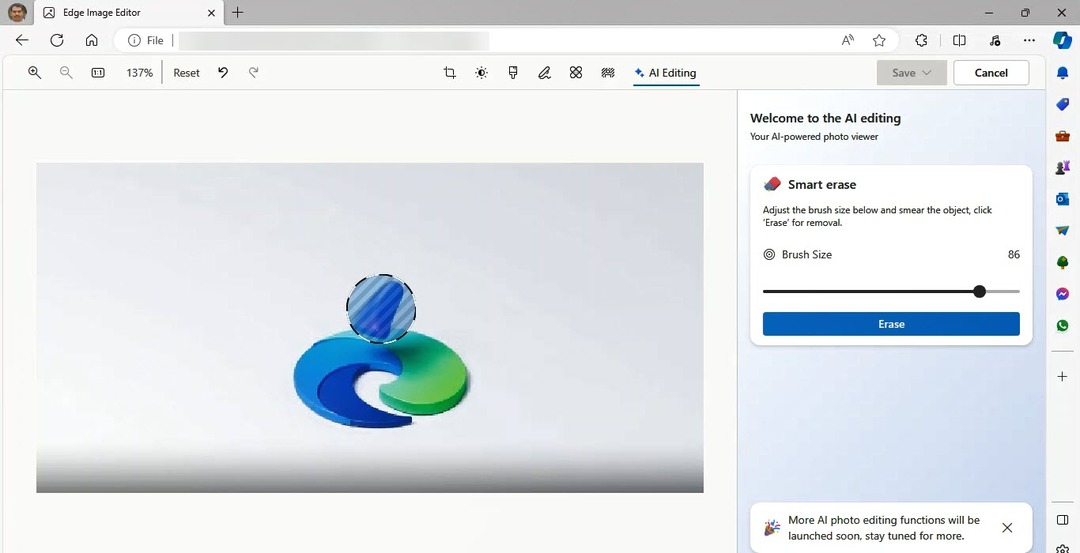
8. დააყენეთ ფუნჯის ზომა, გადაიტანეთ ობიექტზე, რომლის ამოღებაც გსურთ და დააწკაპუნეთ წაშლა.
9. შეინახეთ სურათი.
იხილეთ Edge-ის AI ფოტო რედაქტორი მოქმედებაში ქვემოთ დამატებულ ვიდეოში.
როგორია თქვენი შეხედულება Edge-ის AI Smart წაშლის ფუნქციაზე, რომელიც შემუშავებულია Photos-ისთვის? შეგვატყობინეთ თქვენი აზრები ქვემოთ მოცემულ კომენტარებში